在 OneDrive 上停止共享笔记本
如果你在 OneDrive 上有共享笔记本,并且你不希望其他人再看到或编辑它,则可以将笔记本保留在 OneDrive 并更改共享设置。
若要防止特定用户查看或编辑您的笔记本,您可以更改“与他人共享”权限。
-
如果使用OneNote 2016,请选择“文件>共享>与人员共享”。
如果使用 OneNote 2013,请选择“文件>共享>邀请人员”。
-
在“与他人共享”下,右键单击用户的名称。
-
选择完全删除用户还是更改其权限。
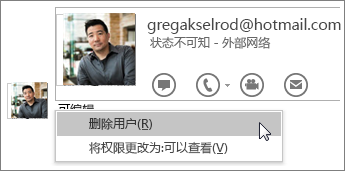
提示: 若要阻止某位用户编辑您的笔记本,但是允许该用户继续查看,请将其权限由“可编辑”更改为“可查看”。
禁用共享链接
如果您使用链接共享笔记本,您可以停用该链接,这样用户就不能查看或编辑您的笔记本。 禁用链接后,如果用户单击该链接,将收到一条消息,说明该链接可能已删除或已过期,或者他们可能无权查看。
-
单击“文件”>“共享”>“获取共享链接”。
-
在“查看链接”或“编辑链接”旁边,单击“禁用链接”。
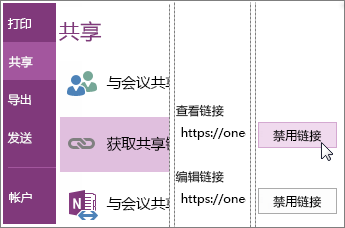
注意: 如果您看到一个“创建链接”按钮,但没有看到链接,则说明您尚未创建笔记本的链接,或者您已经禁用了该链接。







